Sinr как увеличить на модеме
Обновлено: 04.07.2024
В данной статье мы не будем касаться вопроса подключения USB модема к внешней антенне. Этот вопрос был освещен в исчерпывающей статье " Как подключить внешнюю антенну к USB модему".
Из данной статьи вы узнаете, как навести антенну на базовую станцию самостоятельно, без привлечения специалистов и применения узкоспециального и дорогостоящего оборудования. Для наведения антенны, нам понадобится высокочастотный антенный кабель, 3G/4G USB модем Huawei E3372h (либо устройство, с интегрированным модемом Huawei E3372h) и персональный компьютер или ноутбук.
Помимо антенны и модема может использоваться:
- комплект KSS15-Ubox MIMO Stick или KSS-Pot MIMO Stick из антенны с модемом Huawei E3372h;
- роутер Kroks Rt-Pot sHw DS с интегрированным модемом Huawei E3372h встроенный в антенну;
- роутер Kroks Rt-Brd Uw для установки в гермобокс антенны, антенна KAA15-1700/2700 U-BOX и 3G/4G USB модем Huawei E3372h.
При выборе места для установки антенны, следует обратить внимание, что пользовательскую антенну необходимо устанавливать в прямой видимости антенн базовой станции оператора 3G/4G. На пути от антенны до базовой станции не должно быть никаких высоких препятствий (здания, горы, холмы, лесопосадки и т.п.) мешающих распространению сигнала. Крупные объекты (высокие деревья, крыши домов), расположенные на расстоянии менее 1,5 метров от антенны могут отражать радиоволны, ухудшая качество связи. Если у вас остался излишек кабеля, используйте его на поднятие антенны вверх над землёй.
Если базовая станция оператора сотовой связи находится в прямой видимости, просто направьте антенну точно на нее и с высокой долей вероятности у вас всё заработает. За городом, обычно установлены большие вышки операторов сотовой связи высотой в несколько десятков метров. В городах, вместо вышек занимающих много места, размещают базовые станции на крышах и стенах высоких зданий.
Если невозможно визуально определить расположение вышки или базовой станции 3G/4G оператора, необходимо отыскать место, в котором сигнал от базовой станции максимален.
Установите в модем SIM-карту 3G/4G оператора, присутствующего в данной местности. Затем соедините модем с антенной высокочастотными кабелями, а модем подключите к ПК или ноутбуку. При использовании готовых комплектов, подключите комплект к ПК или ноутбуку, как указано в инструкции на комплект.
Включите компьютер и подключите к USB порту модем или кабель от комплекта. После подключения модема (или кабеля комплекта) к ПК, загрузится веб-интерфейс модема. В случае если этого не произошло, запустите обозреватель интернета (браузер) и в адресной строке наберите IP-адрес модема 192.168.8.1 и нажмите Enter.
На главной странице веб-интерфейса модема отображается уровень сигнала, название оператора сотовой связи, стандарт связи и параметры текущего соединения.

Рисунок 1 - Главная страница веб-интерфейса модема
Точные значения уровня сигнала можно увидеть, перейдя в режим наведения антенны. Для этого, кликните по символу антенны, расположенному возле опций меню веб-интерфейса (обведено красным кружком на рисунке 1).
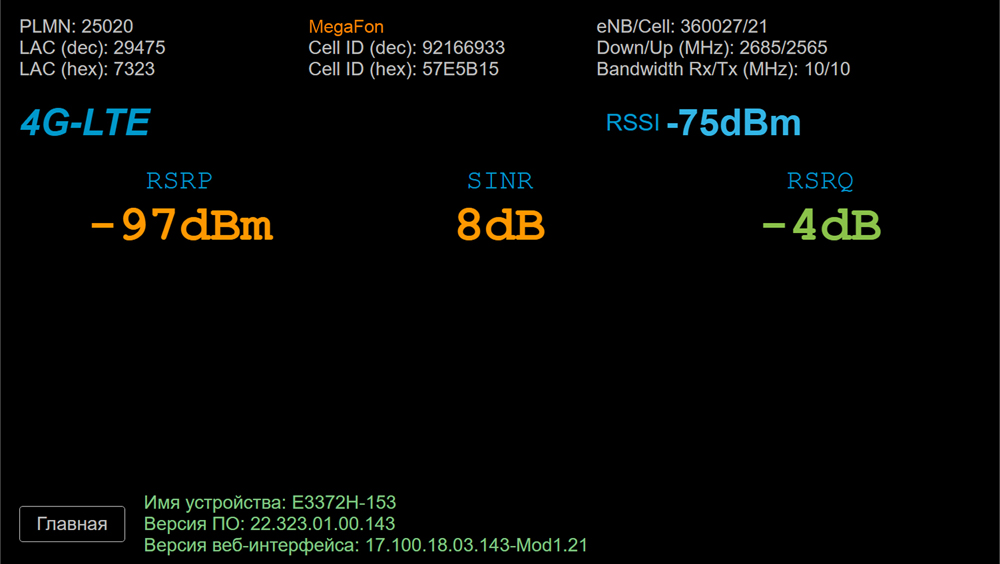
Рисунок 2 - Режим наведения антенны (стандарт связи 4G-LTE)
В режиме наведения антенны, на экране веб-интерфейса крупно отображается информация об уровне и качестве принимаемого сигнала.
На экране отображается:
- Стандарт связи (4G-LTE, WCDMA (UMTS 2100), EDGE (GSM 1800)).
- RSRP – средний уровень сигнала принимаемого с базовой станции оператора. Измеряется по логарифмической шкале в дБм (dBm) и отображается в виде отрицательных значений. Чем значение ближе к нулю, тем выше уровень принимаемого сигнала. Например, значение сигналаRSRPравное -65dBm, намного лучше, чем значение -97dBm.
Для стандарта связи WCDMA (UMTS 2100) уровень сигнала принимаемого с базовой станции будет обозначен как RSCP.
- SINR - отношение уровня полезного сигнала к уровню шума (соотношение сигнал/шум). Измеряется в дБ (dB). Чем выше данное значение, тем лучше качество сигнала. При значениях SINR ниже 0 скорость подключения будет очень низкой, т.к. это означает, что в принимаемом сигнале шума больше, чем полезной части.
Для стандарта связи WCDMA (UMTS 2100) соотношение сигнал/шум будет обозначено как Ec/Io.
- RSRQ- качество принятых пилотных сигналов.
- RSSI - показатель уровня сигнала принимаемого приёмником модема. Измеряется по логарифмической шкале в дБм (dBm) и отображается в виде отрицательных значений. Более высокая мощность принимаемого сигнала, соответствует меньшему отрицательному значению.
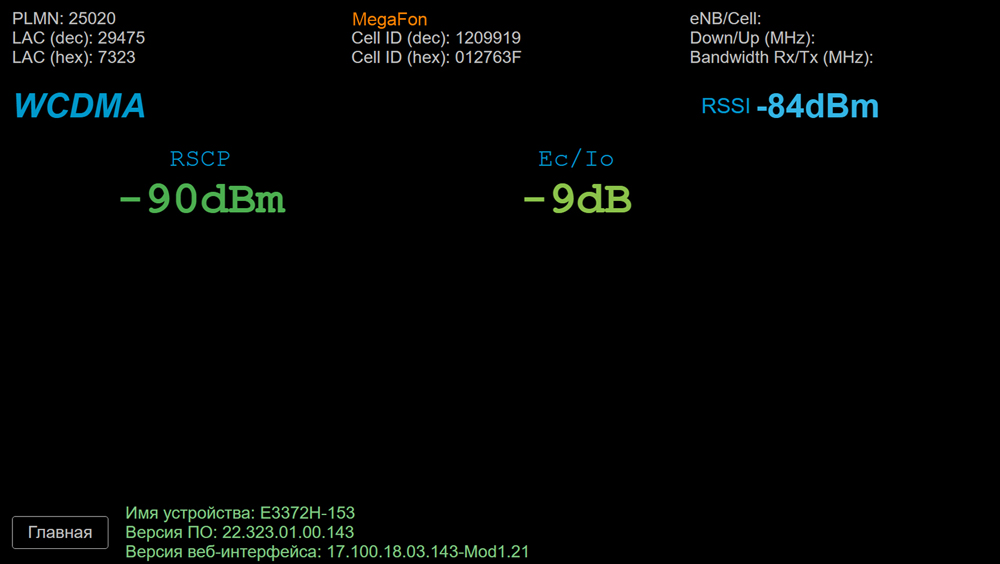
Рисунок 3 – Режим наведения антенны (стандарт связи WCDMA)
Рекомендуется производить наведение антенны вдвоем (один человек перемещает антенну, второй отслеживает значения на мониторе). Медленно поворачивайте антенну в разных направлениях с шагом 3-5 градусов. Показания значений на мониторе, будут запаздывать относительно ваших действий. Повернув антенну, делайте паузу не менее 30-40 секунд и наблюдайте за изменением значений на мониторе.
Поворачивайте антенну до тех пор, пока не найдете такое положение, в котором значения уровня принимаемого сигнала RSSI и отношение сигнал/шум SINR (Ec/Io) будут максимальны. Помимо числового значения, каждый параметр сигнала на экране, в зависимости от уровня приёма в том или ином стандарте, изменяет цвет от красного до зеленого (красный – плохие показатели приёма, зеленый – отличные). Оценить качество принимаемого сигнала, можно используя таблицу 1.
| Показатели качества принимаемого сигнала | Значения параметров | |
| RSSI | SINR (Ec/Io) | |
| Отличные | -30 . -50 dBm | 30 dB и выше |
| Хорошие | -50 . -70 dBm | от 20 dB до 30 dB |
| Удовлетворительные | -70 . -85 dBm | от 10 dB до 20 dB |
| Плохие | -85 . -110 dBm | менее 10 dB |
Завершив наведение антенны, надёжно закрепите её в найденном положении, чтобы избежать смещения антенны и ухудшения качества связи. Для выхода из режима наведения антенны, нажмите на кнопку Главная. Произойдет возврат web-интерфейса на главную страницу.
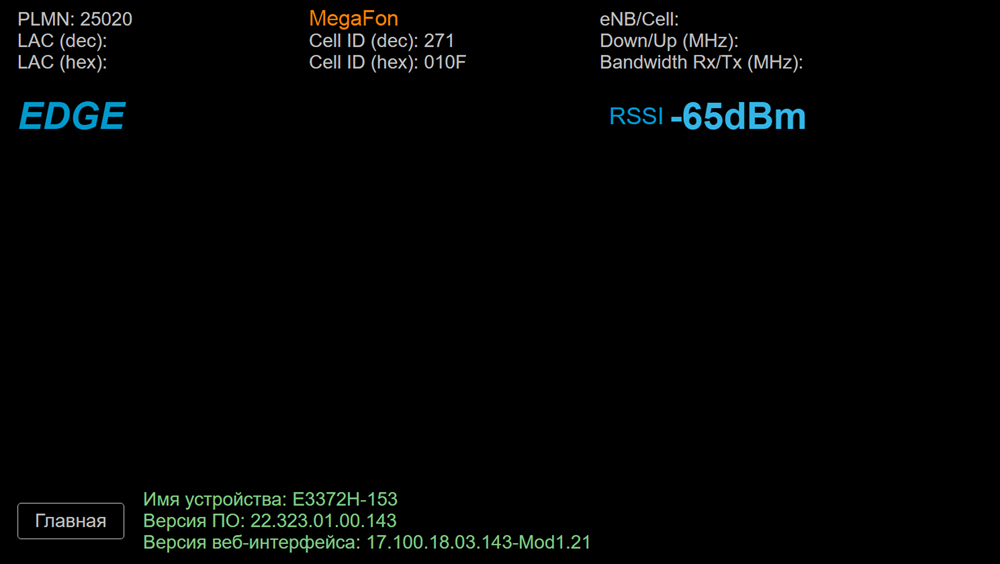
Рисунок 4 - Режим наведения антенны (стандарт связи EDGE)
Некоторые версии ПО USB модема не поддерживают режим наведения антенны. Если ваш модем не отображает режима наведения антенны, войдите в меню Настройки и выберите вкладку «Информация об устройстве» в разделе «Система», как показано на рисунке 5.
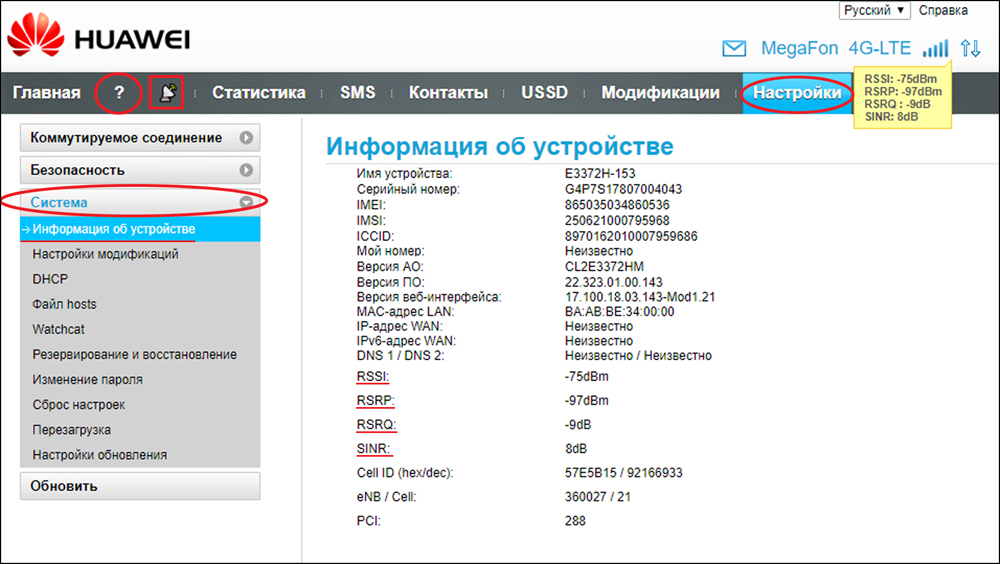
Рисунок 5 - Информация об устройстве
Для быстрого перехода во вкладку «Информация об устройстве» нажмите изображение вопросительного знака в главном меню.
В таблице отображается полная информация об устройстве, включая информацию об уровне и качестве принимаемого сигнала. Произведите наведение антенны, как указано выше, руководствуясь данными из таблицы.
Для просмотра значений уровня сигнала из любого раздела меню веб-интерфейса модема, наведите курсор мыши на изображение уровня сигнала. Значения данных параметров приема сигнала будут отображены во всплывающем «облаке».
При недостаточном качестве принимаемого сигнала, попробуйте перенести антенну в другое место или поднять выше. Возможно, для усиления слабого сигнала будет необходима антенна с большим коэффициентом усиления, например, параболическая сетчатая, параболическая или офсетная тарелка.
Следует обратить внимание, что антенны с большим коэффициентом усиления имеют очень узкую диаграмму направленности, что предъявляет более высокие требования к точности их наведения.
Полное руководство в формате PDF по настройке веб-интерфейса модема Huawei E3372h можно скачать здесь.
При оценке работы мобильного интернета нужно ориентироваться не относительными понятиями («слабый-сильный»), а вполне определенными, конкретными цифрами. Для анализа качества приема модемом сотового телефона или другим устройством радиотехниками и специалистами в области связи (информатики) разработан целый набор параметров, которые обозначаются латинскими аббревиатурами.

Рассмотрим, как эти обозначения переводятся на понятный язык, что за ними скрывается, и что они обозначают. Каким образом определить качество 4G сигнала в определенном месте, какие значения должны фиксироваться в оптимальном случае, а какие являются критичными для устойчивой работы устройства. Это поможет выявить причину плохого соединения и малой скорости передачи: неудачный выбор телефона или качество приема в этом месте.
RSSI, RSPR, RSRQ, SINR: оценка сигнала и нормируемые показатели
При проверке уровня сигнала от источника 4G-связи специалисты используют целый ряд параметров, обозначаемых труднопроизносимым сочетанием латинских букв. Рассмотрим, что это за значения, как они переводятся, и что обозначают. А также уточним, какими должны быть цифры в зоне стабильного приема, а при каких значениях Интернет-соединение просто не может быть устойчивым и надежным.
- RSSI – показывает уровень мощности получаемого устройством сигнала (Received Signal Strength Indicator). Характеризует сигнал в точке приема, а не мощность передающей базовой станции. Он зависит от мощности передатчика, расстояния до него и наличия препятствий, преград и объектов между точкой приема и модемом. Одно из важнейших условий для приема. Измеряется в дБм (dBm). По принятому в теории связи определению, это значение является отрицательным. «Комфортные» для приема значения – не ниже -40 дБм, критичный уровень для трансляции данных – -80 дБм.
- RSRP – характеризует мощность принятого пилотного сигнала (Reference Signal Received Power). Если упростить, то это абсолютный уровень воспринимаемого приемником сигнала передающей вышки. Пилотный сигнал не модулирован, в нем минимум искажений, поэтому, это максимально возможное качество приема данных с передающей станции. Единица его измерения – дБм. Подключение становится нестабильным или даже невозможным, когда RSRP становится меньшим 120 dBm.
- SINR, или соотношение в принимаемом канале между мощностью сигнала и шума (Signal Interference Noise Ratio). Также этот же параметр обозначается, как CINR (Carrier to Interference Noise Ratio). Измеряется в дБ (децибелах, dB). Если значение больше нуля, это означает, что сигнал сильнее шума, если меньше нуля – шумы звучат сильнее полезной информации. При SINR=0 их уровни одинаковы. В этом случае устройство способно выделить данные или обработать информацию, но при этом будет возникать много ошибок. Поэтому качество связи будет плохим, соединение происходит медленно.
- RSRQ, или Качество Принимаемого Пилотного Сигнала (Reference Signal Received Quality), представляет собой соотношение между мощностью пилотных сигналов и индикатором мощности по количеству ресурсных лотов N: RSRQ = RSRP/(RSSI/N). Этот параметр определяется в децибелах. Максимальное значение RSRQ получаем при отсутствии трафика (только пилотный), оно составляет -3 дБ.
Существуют и другие параметры, которые характеризуют сигнал, например, CQI – Индикатор Качества Канала (Channel Quality Indicator) и прочие.
Что означает уровень сигнала dBm ASU?
Одно из обозначений отношения уровня передаваемой информации к шуму в пилотном канале обозначается как ASU. Пилотный сигнал – это излучение, которое непрерывно (фоном) передается Базовой Станцией. Уровень мощности остается постоянным, он всегда на 4-5 дБ выше, чем в информационных каналах.

Параметр ASU отображается не в децибелах, а в баллах. Таблица перевода баллов в дБ выглядит так:
- 0-1 ASU: уровень RSSI менее -110 dBm, сигнал слабый, неустойчивый, возможны прерывания;
- 2-3 ASU: значение RSSI от -110 dBm до -105 dBm, сигнал на грани отключения, очень слабый;
- 4-5 ASU: величина RSSI от -95 dBm до -105 dBm, находится в «зоне неуверенного приема»;
- 6-7 ASU означает хорошее качество сигнала на улице или в транспорте.
Если показатель ASU выше (13 и более), то значение RSSI больше -75 dBm, что гарантирует высокое качество связи в зданиях, помещениях, на местности с переменным рельефом.
Наилучшим среди достижимых значений этого параметра будет около -50 dBm. Оно означает, что сигнал четкий, устойчивый и отлично различимый.
Что за единица измерения дБм?
Для измерения качества приема используется внесистемная единица dBm (децибел милливатт), которая представляет собой отношение получаемого сигнала к стандартной величине. Она показывает, на сколько децибел параметры сигнала, идущего от базовой станции, меньше (или, при положительных значениях, больше) величины в 1 мВт.
Какой dBm лучше?
Применение в параметре RSSI отрицательных значений часто создает путаницу. Не стоит забывать, что для отрицательных чисел существует правило: чем меньше значение числа по модулю, тем больше само значение. Например, -60 больше -80. Но при этом нужно учитывать, что слишком сильный сигнал может плохо приниматься приемным устройством, создавая перегрузку в контурах усиления. Оптимальным для хорошей работы модемов сети 4G считается уровень RSSI от -65 до -60 dBm.
Почему dBm отрицательный?
Мощность, выраженная в dBm, представляет собой десятичный логарифм отношения принимаемой мощности к 1 мВт. (Напомним, что 10 в степени -3 равно 0,001, то есть -3 dBm = 0,001 мВт). Так как сотовый телефон остается достаточно маломощным, но чувствительным устройством, его параметры характеризуются отрицательным числом.
Запомнить, что -80 меньше -40, очень просто: используйте ассоциацию с банковским счетом. Если на счету -80 тысяч, то фактически денег у вас меньше, чем, если бы задолженность составляла -40 тысяч.
Программы для измерения уровня сигнала модемного устройства
Сегодня, чтобы скачать программы и узнать уровень сигнала, достаточно зайти на Play Market и выбрать понравившуюся или рекомендованную программу определения основных параметров.
Наиболее простой вариант – использовать приложение Mobile Data Monitoring Application. Чтобы программа работала максимально точно, после скачивания и перед началом измерения следует закрыть все приложения, которые относятся к управлению модемом.
После открытия меню следует войти в подраздел «RSSI». Появятся данные об уровне принимаемого сигнала. Использование программы позволяет:
- провести анализ величины соотношения сигнал/шум;
- определить величину сигнала на модеме;
- изучить режим обмена данными между базовой станцией и телефоном;
- определить частоты работы Базовой Станции.
Как проверить стабильность сети на мобильном устройстве
Современные смартфоны и планшеты располагают программным обеспечением, которое позволяет определить уровень сигнала, его надежность и устойчивость. Лучше всего такая возможность реализована на ОС Андроид. Для определения стабильности рекомендуется:
- открыть список доступных приложений на Play Market;
- при помощи поиска выбрать нужное (эксперты предлагают Network Signal Information или аналогичные);
- скачать на телефон приложение и запустить его;
- войдя в интерфейс, выбрать подпункт «Мобильный»;
- в окне «Уровень сигнала» отобразится текущее состояние сети.
По полученным данным, вы сможете оценить силу и устойчивости сигнала.
Параметры для сетей поколения 3G
Для сетей третьего поколения программы показывают такие данные:
- UARFCN (может указываться как RX). Обозначает канал, работающий на определенной частоте.
- ECLO (аналог CINR для сетей 4G). Показывает соотношение уровней сигнал/шум. При малой нагрузке в сети параметр будет стремиться к нулю. В загруженных каналах (при увеличении количества пользователей) параметр растет, а его пропускная способность сокращается;
- RSCP – мощность, получаемая антенной прибора в поле действия Базовой Станции. Нормальным значением будет 70 и ниже. Чем больше параметр, тем хуже качество связи.
Параметры для сети 4G
Для сетей четвертого поколения будут отображаться уже рассмотренные характеристики:
- CIRN (Соотношение полезной информации и шума). При значении около 0 скорость соединения и качество связи низкие. Малое значение говорит о большом количестве шумов и слабом сигнале.
- RSSI, мощность сигнала в точке приема. Хорошее качество связи будет при значениях от -80 dBm до -58 dBm.
- Band. Частота работы базовой станции.
Для каждого типа сетей выделяется пул частот:
- 2G: от 900 до 1800 мГц;
- 3G: от 900 до 2100 мГц;
- 4G/LTE – используются частоты 800/900/1800/2600.
Также программа предложит дополнительные приложения для Андроид, которые можно скачать и использовать.
Как сделать уровень сигнала более качественным
Если анализ состояния показывает слабость сигнала, его можно попытаться усилить «домашними» средствами. Вот некоторые рекомендации:
- разместите телефон или модем ближе к окну;
- не применяйте слишком длинные удлинители, сигнал в них может затухать;
- используйте для соединения надежно экранированные удлинители USB хорошего качества;
- подключайте устройство с модемом в комплексе с USB-концентратором;
- уберите подальше устройства, которые создают помехи при работе.
В некоторых случаях, если сигнал принимается с достаточной силой, ухудшает качество связи само устройство. В таком случае рассматривается возможность заменить модем на новый.
Нагрузка на сеть, качество оборудования у принимающей стороны, погода – полный список внешних факторов сложно даже представить. А ведь еще нельзя забывать о внутренних «раздражителях». Мобильные операторы даже ввели специальную шкалу SINR (Signal Interference and Nose Ratio), способную оценить соотношение полезного сигнала к принимаемым от источника шумам. Показатель измеряется в дБ и часто помогает техникам правильно настроить роутеры и маршрутизаторы или подключить дополнительные антенны, если помехи не исчезают.
Более подробно
Что такое RSSI и CINR в цифрах. Как проверить уровень сигнала и к каким значениям приближаться:

- Показатели. Ориентир для сигнала SINR – цифры от 30 и выше. Если в графе 10 и меньше, то полезный сигнал на 90% страдает от помех, шумов и ограничений, появляющихся на пути к базовой станции и обратно. Для RSSI ситуация иная – чем дальше «в минус», тем хуже. Значения -85 до -110 отображают проблемы с подключением и иные симптомы, вроде падающей скорости и скачущего PING. При показателях от -30 до -50 состояние сигнала приближается к идеалу.
- Термины. Кроме уже привычных RSSI и SINR операторы часто оперируют и сторонними выражениями. RSRP – величина, определяющая мощность принятого сигнала от базовой станции. Измеряется в дБм и помогает оценить правильность монтажа принимающего оборудования по отношению к антеннам операторов и провайдеров.
RSRQ – качество принимаемых сигналов от базовой станции. Как и RSSI с CINR указывается в дБ. В масштабах телекоммуникационных сетей RSRQ необходим для вычисления шумов и определения количества помех.
CQI – показатель производительности канала. Указывается в баллах от 0 до 15 и применяется к каждой абонентской станции в отдельности. Чем значение ближе к 15, тем лучше – прием сигнала LTE или 4G станет качественнее, а неполадок и вовсе не возникнет.
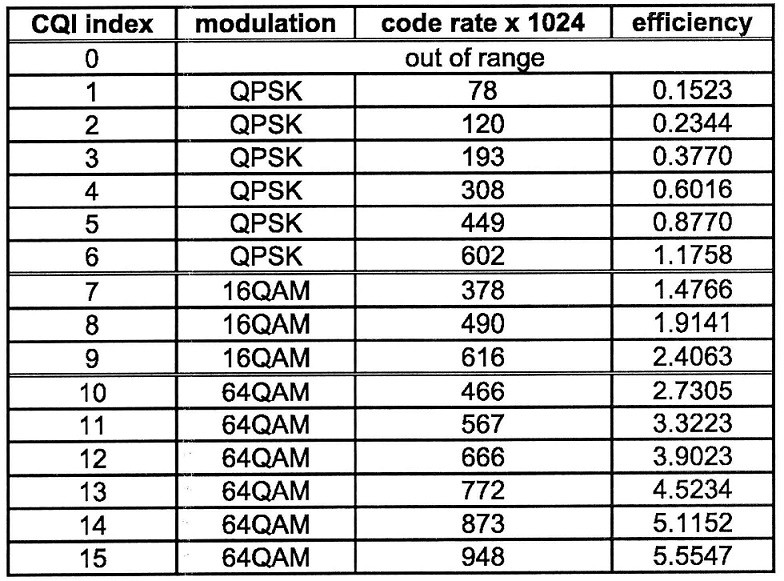
- Диагностика. Просмотреть информацию о сигнале и помехах сетевое оборудование часто предлагает в специальном веб-интерфейсе, вызываемом через браузер при переходе по адресу: 192.168.8.1 (или 192.168.0.1 и 192.168.1.1 – нужная URL-ссылка часто указывается производителем на обратной стороне модема на этикетке).
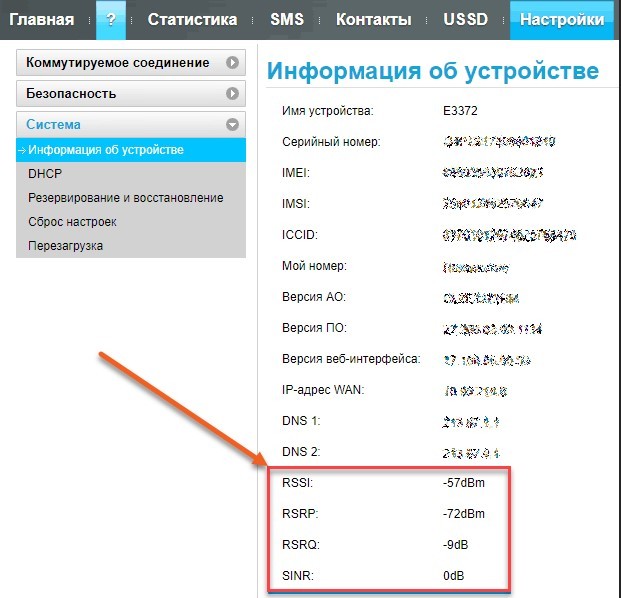
Далее – переход к разделу со статистикой или информацией о текущей интернет-сессии. В нижней части интерфейса появятся и знакомые значения – RSSI, RSPR, RSRQ и SINR: а вместе с тем и статистика по Wi-Fi и производительности (Signal Strength).
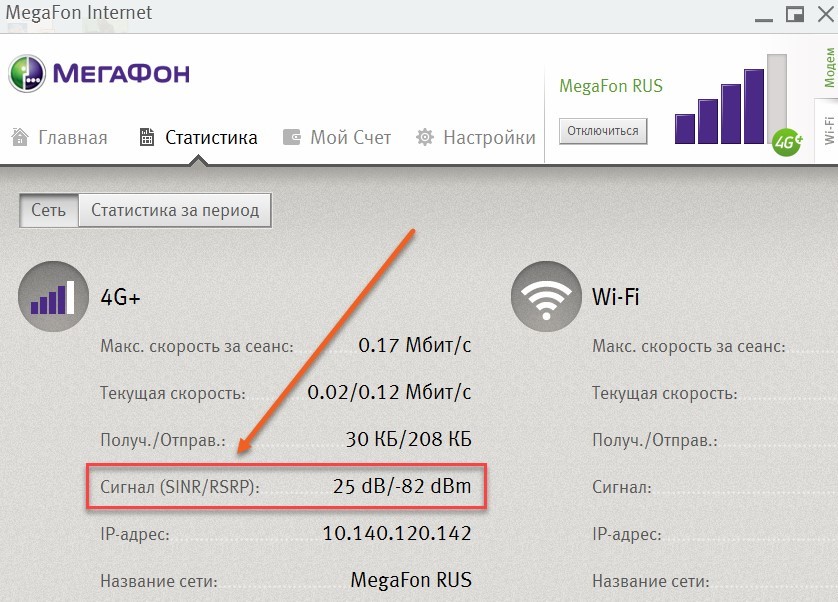
Диагностика схожим образом проводится и на фирменных роутерах от распространенных на территории Российской Федерации операторов: Мегафон, Yota, Tele2, МТС, Билайн и т.д. Но данные приводятся скромные – кроме SINR и RSPR, а редко и RSSI ничего и не разглядеть.

Ситуацию частично исправляет стороннее программное обеспечение, вроде MDMA – специального софтверного инструмента, предназначенного для мониторинга поступающего на модемы сигнала и оценки качества подключений к 2G, 3G и 4G LTE. Часто применяется при настройке антенн в домашних условиях. Помогает определить и RSSI, и даже количество переданной информации за сессию или после перезагрузки оборудования.
Как повлиять на сигнал и навести антенну
Перед тем, как начать эксперименты над сетевым оборудованием и принимаемым сигналом, важно помнить: даже мощная антенна и правильно расположенный модем не помогут, если на пути к базовой станции много препятствий. Деревья, крыши домов, горы и холмы – рассеивать сигнал способны даже едва заметные объекты. Но, если внешние факторы не помеха, то опробовать стоит следующее:
- Смена дислокации для принимающего оборудования. Модемы лучше располагать ближе к окну (а не за «непробиваемой» бетонной стеной) или на подоконнике.
- «Профильные» мощные антенны и усилители интернет-сигнала не маркетинговый трюк, а действенные способы повысить качество приема. При выборе придется отталкиваться от совместимости с уже имеющимся оборудованием и характеристик, указываемых производителем. Можно сделать антенну и самостоятельно – смотрим инструкцию тут.
- Желательно избегать источников помех и шума. Согласно проведенным тестам, даже внешние жесткие диски способны нарушить подключение и привести к неожиданным результатам – падении скорости и ухудшению доступа к сети.
- С выбором подходящего места для расположения модема поможет все тот же инструмент MDMA. Главное почаще обновлять статистику через интерфейс.
RSRP — какой должен быть 4g сигнал, нормальные значения
Технология мобильного интернета во Владимире 4G имеет ряд преимуществ над протоколами предыдущего поколения. Это поддержка интерактивного мультимедиа, беспроводного интернета высокая скорость передачи данных, глобальная мобильность. Поэтому стоит выяснить, как оценить уровень сигнала 4G, чтобы определиться с выбором мобильного модема для интернета.

Параметры сигнала 4G модема
Чтобы определить качество сигнала, нужно изучить значения параметров CINR / RSSI.
Скорость установленного соединения зависит от многих факторов:
- близости к сотовой вышке;
- погоды;
- физических преград (гор, зданий, деревьев, линий электропередач);
- конкурирующих сигналов.
Измерения мощности и качества сигнала LTE во время подключения к интернету не отражаются на стабильности соединения.
Что такое RSSI в модеме
RSSI (индикатор уровня полученного сигнала) – это общее название мощности сигнала в беспроводной сети. Этот параметр чаще всего выражается в децибелах (дБ) или в процентах от 1 до 100 и может иметь как отрицательное, так и положительное значение.
Чтобы получить среднее значение уровня сигнала, нужно вычесть шум на линии. Чем выше разница между сигналом и шумом, тем лучше сигнал.
RSRP: какой должен быть 4G
Рассмотрим показатель RSRP: какой должен быть 4G для комфортного использования соединения.
Существуют значения, которые считаются хорошими и плохими для значений мощности сигнала LTE:
- Параметр SINR / SNR показывает отношение сигнал / шум.
- RSRP – типичный диапазон составляет от -44 дБм (хорошо) до -140 дБм (плохо).
- RSRQ – указывает качество полученного сигнала, его диапазон обычно составляет от -19,5 дБ (плохо) до -3 дБ (хорошо).
- RSSI – представляет всю принимаемую мощность. RSSI меняется в зависимости от активности LTE – чем выше активность передачи данных, тем выше RSSI. Однако это не означает, что конечный пользователь получит более сильный сигнал.

Существуют стандартные уровни RSRP, позволяющие оценить качество связи:
- -30 дБм – максимальный уровень сигнала. Скорее всего, точка доступа / модем находятся очень близко.
- -50 дБм – все, что ниже этого уровня, можно рассматривать как отличный сигнал.
- -60 дБм – сигнал хороший, надежный.
- -67 дБм – минимальное значение для всех услуг, которые требуют бесперебойного и надежного обмена данными.
- -70 дБм – сигнал достаточный для выхода в интернет, прочтения электронной почты и новостей.
- -80 дБм – минимальный параметр, необходимый для подключения.
- -90 дБм –подключение или использование какие-либо сервисов маловероятно.
Какой уровень сигнала 4G модема считается нормальным
Рассмотрим показатель RSSI: какой должен быть 4G и, какой уровень сигнала считается хорошим.
Уровень сигнала 4G модема в децибелах будет отрицательным и отображаться 2 или 3 цифрами. Чем ближе число к нулю, тем лучше прием, так, -90 дБ – более сильный сигнал, чем -100 дБ.
Рассмотрим, какой сигнал SINR RSRP Yota должен быть у пользователя для комфортного пользования сетью. Хорошим считается уровень от -65 до -75. Для Мегафона и МТС действительны те же параметры.
Как проверить уровень сигнала 4G модема
Информацию об уровне сигнала можно получить практически на любом модеме 3G / 4G. Для этого достаточно покопаться в его настройках и найти пункт «Мощность сигнала» или «RSSI».
Чтобы определить качество сигнала, нужно обратить внимание на следующие характеристики:
- RSSI – сила сигнала;
- RSRP;
- RSRQ;
- SINR;
- CQI.
Чтобы получить сведения о качестве сигнала на любом 3G/ 4G модеме, нужно запустить программу для проверки работы устройства. Также можно зайти на-веб интерфейс, кликнуть «Настройки», в списке выбрать поле «Информация о модеме», далее в строке «Уровень сигнала» посмотреть все интересующие вас параметры.
При использовании устройств от Мегафона нужно запустить программу «Мегафон / модем», далее кликнуть на «Справка». В разделе «Диагностика» следует открыть вкладку «Состояние сети» и посмотреть RSSI (уровень сигнала 4G модема).
Узнать уровень сигнала в модеме Билайн 3G не составит труда. Следует подключить модем 3G / 4G к компьютеру / ноутбуку, потом запустить программу для модема, перейти в меню «Настройки», выбрать «Информация о модеме» и посмотреть уровень сигнала в соответствующей строке.
В модемах Мегафон запустить программу «Мегафон | модем», нажать кнопку «Справка» - «Диагностика».
Как измерить уровень сигнала 3G/4G модема с помощью сторонних программ
Программа Mobile Data Monitoring Application (MDMA) – понятный инструмент, который позволяет узнать, каков сигнал SINR RSRP 3G/ 4G модема. Однако для его работы необходимо закрыть родную программу устройства. Уровень сигнала будет показан в строке RSSI.
В случае некорректной работы программы нужно будет посмотреть в диспетчере задач используемый модемом порт. Затем потребуется создать ярлык для программы. В его свойствах указать COM-порт и запустить ярлык программы. Программа работает только для модемов 3G (большинства из них).
Для устройств Huawei приложение Mobile Data Monitoring может также отображать информацию о переданных и полученных данных, позволяя пользователю следить за использованием полосы пропускания.
Контролировать уровень сигнала просто необходимо, если стоит цель поймать хороший сигнал. Приложение HLS (Huawei level signal) тоже может в этом помочь. Перед запуском программы закрыть «родную» программу от 3G модема.
Почему в модеме сильно скачет SINR
Как известно, соединение зависит как от мощности сигнала, так и от его качества. RSSI – это показатель силы сигнала, а SINR – отношение сигнал / помеха + шум.
Рассмотрим возможные причины, почему сигнал CINR RSSI прыгает. SINR может быть нестабильным, т. к. на одном направлении могут стоять несколько базовых станций. И, в свою очередь, мощная антенна и модем 4G в автоматическом режиме подключаются то к одной базовой станции, то к другой. Также причиной скачков может быть расположение дома, помехи перед антенной. Низкий SINR при нормальных RSRP, RSRQ, RSSI может означать работу другого оператора на соседних частотах. В этом случае модем воспринимает его как шум. Бывает и так, что SINR может прыгать из-за «кривой» прошивки. Выход из такой ситуации – обновление встроенного ПО модема.
Повышение уровня и качества принимаемого сигнала: рекомендации
Если в районе, в котором вы живете, слабый уровень сигнала 4G модема, можно попробовать использовать разные способы повышения скорости и стабильности связи:
- Установите модем 4G в другом месте помещения. Помните, деревья за окном также могут сильно повлиять на мощность сигнала 4G. Так, расположите устройство ближе к окну. Учтите, что бытовые приборы, такие как микроволновые печи и беспроводные телефоны, могут тоже создавать помехи для сигнала.
- Используйте внешнюю антенну 4G, подключенную к модему. Направленная антенна 4G является наиболее подходящей, т. к. этот тип антенны имеет самый большой диапазон и, следовательно, самое большое усиление сигнала 4G. Оптимальным будет положение между антенной 4G и передающей мачтой 4G с минимальным количеством помех. Антенну 4G предпочтительно устанавливать повыше на открытом воздухе (если есть такая возможность). Для подключения лучше использовать короткий антенный кабель, чтобы минимизировать потери сигнала.
- Позаботьтесь об обеспечении безопасности своей сети – соседи могут пользоваться вашим интернет-соединением, если вы не защитили модем паролем.
Дополнительные особенности настройки
Прежде чем приступать к настройке модема, нужно его обновить. Насколько легко или сложно обновить прошивку полностью зависит от производителя и модели устройства.
В большинстве современных модемов обновление прошивки доступно через стандартный интерфейс администрирования, поэтому достаточно нажать кнопку обновления прошивки. Более старые модели требуют посещения веб-сайта производителя, загрузки файла прошивки со страницы поддержки устройства и загрузки его в интерфейс администрирования. Стоит регулярно обновлять прошивку для улучшения производительности, улучшения функций и обновлений безопасности.
Сейчас большинство современных модемов поставляются с инструментами качества обслуживания (QoS) для ограничения объема полосы пропускания, используемой приложениями. Можно использовать QoS для установки приоритетности разных приложений в разное время дня. Параметры QoS находятся в дополнительных настройках в интерфейсе администратора сети.
Читайте также:

